
Mark Lucas
0
2334
81
Izvrsna stvar u vezi s Nexus uređajima poput Nexusa 4 Google Nexus 4 Pregled i izdavanje Google Nexus 4 Pregled i odustajanje Iako sam iPhone korisnik i od kada sam iPhone prve generacije najavio pokojni Steve Jobs još 2007. godine, pokušao sam biti otvoreno predosjećaj održivih alternativa… i Nexus 10 Google Nexus 10 pregled i izdavanje Google Nexus 10 pregled i izdavanje Google je nedavno izašao s nizom intrigantnih proizvoda, uključujući Nexus 4, Nexus 7, Nexus 10, i više različitih Chromebooka. Nedavno sam pregledao Samsungov Chromebook, a Jackson je uzeo pogled ... je da ih je lako nadograditi, ne sadrže bilo kakvu protupožarnu opremu koju isporučuju dobavljači i prijevoznici, a napravljeni su da ih se na njih obrađuje. Google zna da bi štreberi željeli prilagoditi takve uređaje, tako da ne pokušavaju ometati takve radnje - bootloader na Nexus uređajima je lako otključan, što otvara svijet mogućnosti uz napore jednog naredba. Ovisno o vašim potrebama vašeg Nexus uređaja, postoji nekoliko načina ukorijenjenja, uklanjanja i otključavanja uređaja..
Otključavanje nosača
Prije nego što započnemo, uklonimo jednu stvar: otključavanje nosača. Prema zadanim postavkama, svaki Nexusov uređaj s mobilnim mogućnostima otključava se (barem ako ga kupite od Googlea - ne mogu vam 100% garantirati ako ste ga kupili od prijevoznika). Bez da išta napravite s uređajem, trebali biste ga moći koristiti s bilo kojim nosačem - GSM uređajem s GSM-nosačem, CDMA s CDMA-nosačem, ali ne miješati i odgovarati. Jednostavno rečeno, nema ifs, ands ili butsa kada je u pitanju. I to donosim samo zato što postoji razlika između otključavanja dizača i otključavanja nosača. Iako otključavanje nosača omogućuje pristup bilo kojem kompatibilnom nosaču, a ne samo onom od kojeg ste uređaj kupili, otključavanje dizača programa prvi je korak u mogućnosti izmjene softvera koji se nalazi na uređaju koji vam pruža svu njegovu funkcionalnost. Njih dvoje su potpuno neovisni.
Upozorenje o otključavanju pokretača i ukorijenjenju sustava
Za otključavanje uređaja za pokretanje sustava potrebno je izvršiti bilo kakve promjene softvera na vašem uređaju, nakon što ste ga otključali htjeti u potpunosti obrišite svoj uređaj. Na ovaj ili onaj način morat ćete ponovo postaviti svoj uređaj. Da biste ga olakšali, najbolje je napraviti sigurnosnu kopiju uređaja s aplikacijom poput Titanium Backup Kako dovršiti potpunu sigurnosnu kopiju Android telefona [1.6+] Kako dovršiti cijelu sigurnosnu kopiju svog Android telefona [1.6+] I ' koristim Titanium Backup otkad sam dobio svoj prvi Android uređaj. Obožavam sigurnosne kopije (za PC i drugačije), a Titanium je dobar kao što dobiva. U ovom kratkom uvodu volio bih ... prvo prije nego što nastavim. Također, iako vam korijenje omogućava veći pristup značajkama sustava, potencijalno vas može spriječiti da od Googlea primate ažuriranja sustava (ovo je zajamčena istina ako trebate neki drugi ROM), a Google Novčanik će se žaliti na vas koristeći nesigurni uređaj (iako vas ni to neće zaustaviti). Napokon, neki ljudi također tvrde da utječu na performanse baterije - obično negativno, osim ako nakon toga ne poduzmete mjere uštede baterije.
Ruta alata
Postoje dvije glavne rute za ukorijenjivanje, otključavanje i otključavanje uređaja za pokretanje uređaja Nexus - ruka s alatima i ručna ruta. Alat vam daje aplikaciju za rad s tim u biti obavlja sav prljavi posao; ručni put vam daje sav prljavi posao koji trebate napraviti sami, ali nemojte misliti da je to nužno teško.
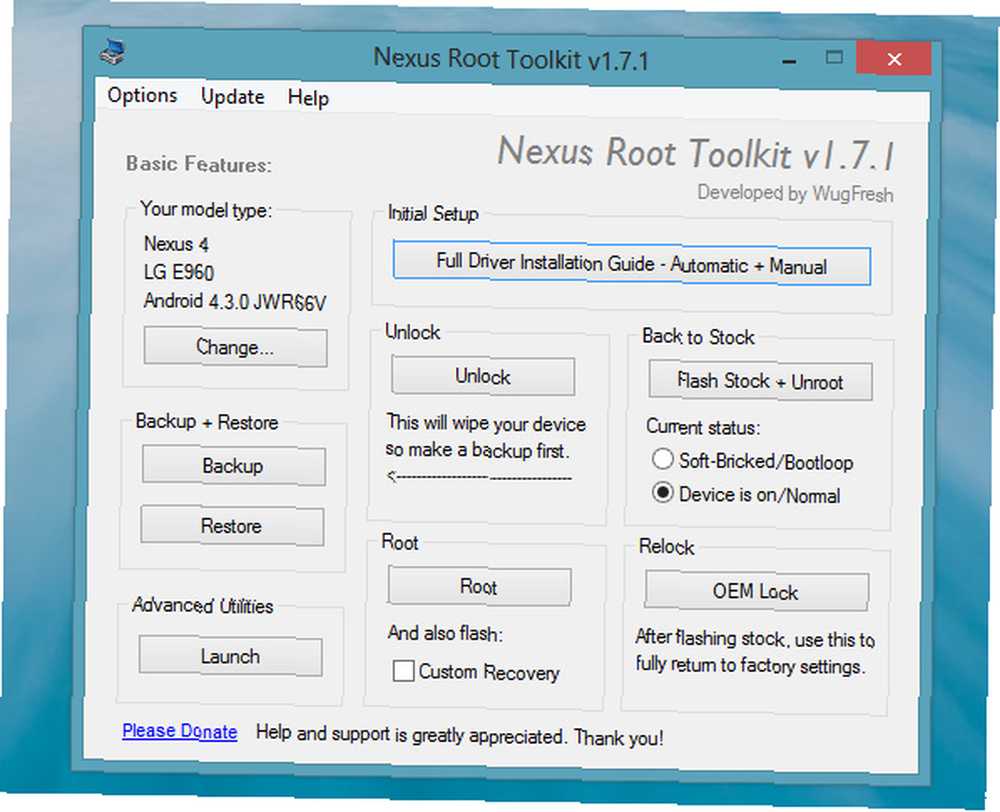
Wug's Toolkit je preferirani alat koji može učiniti sve što trebate na svom Nexus uređaju. Kao program namijenjen samo Windows-u, korisnici Mac OS X i Linux-a morat će se odgoditi za ručnu rutu osim ako ne mogu pronaći vlastite alternative iz alatskih alata, ali preporučuje se ručni put prema tim operativnim sustavima. Wuggov Toolkit praktički se brine za sve za vas. Sve što trebate učiniti je odabrati s kojim uređajem želite raditi, a nakon kratke poruke o tome kako omogućiti uklanjanje pogrešaka putem USB-a na vašem uređaju, prikazat će vam se prozor koji sadrži brojne tipke. Vjerojatno ćete htjeti izvršiti automatsko početno postavljanje tako da vaše računalo koristi prave upravljačke programe za komunikaciju s vašim Nexus uređajem. Kad to završite, možete jednostavno otključati, pokrenuti i ukloniti uređaj s jednostavnim klikom na gumb. Pod naprednim uslužnim programima možete izvršiti i niz drugih zadataka, uključujući bočno učitavanje zip datoteka za treptanje, obnavljanje oporavka zaliha i kernela, prisilno ponovno pokretanje i ručno instaliranje APK-ova. Zaista, to je sve što biste ikada mogli poželjeti s takvim uslužnim programom.
Ručni put
Ručno putovanje zasigurno je zahtjevnije od pritiska jednog gumba, ali ako već radite nešto ozbiljno poput ukorijenjenja / otključavanja na Nexus uređaju, možda ćete htjeti doznati malo više o tome što se zapravo događa kada kliknite taj gumb. Uz to možete koristiti bilo koje računalo kojem imate pristup kada imate vještine da to radite ručno.
Prije početka, trebali biste instalirati Android SDK alate na svoje računalo tako da možete koristiti alate kao što su fastboot i adb. U suprotnom nećete moći komunicirati sa svojim Nexus uređajem.
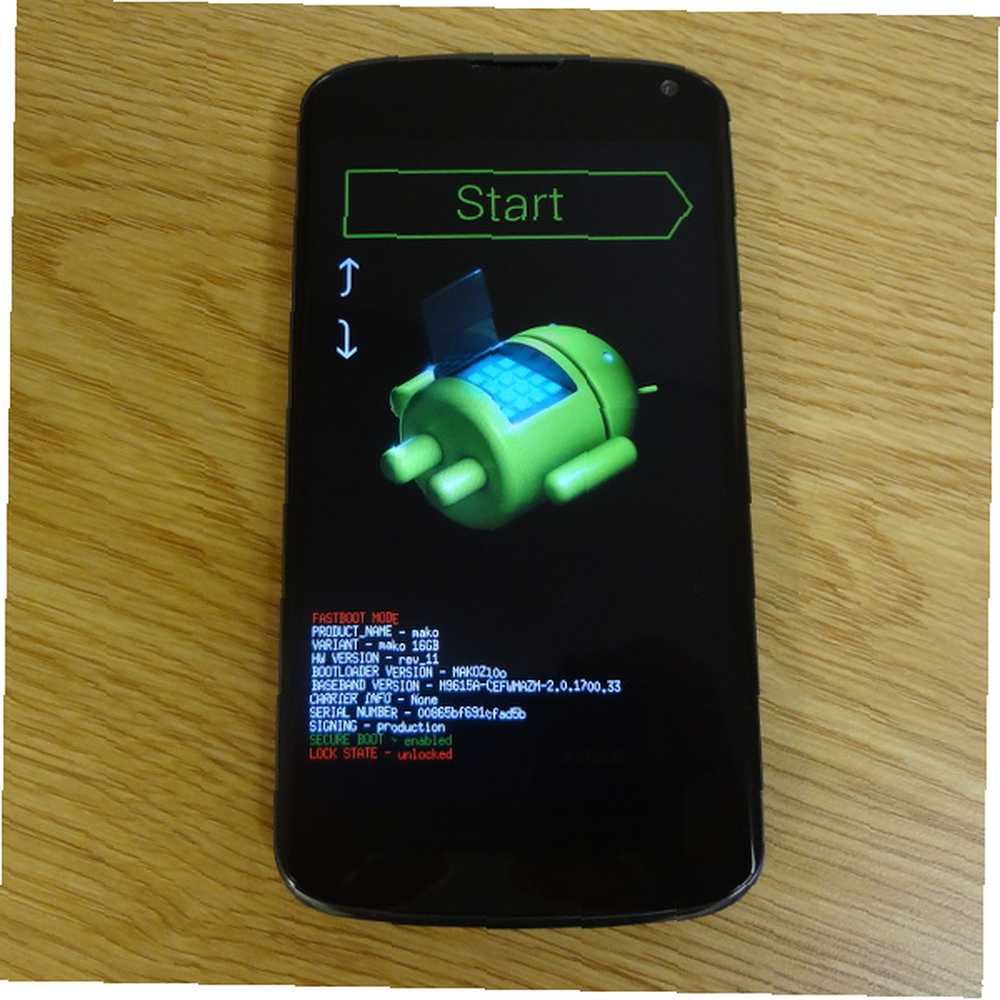
Otključavanje Nexus uređaja vrlo je jednostavno. Podignite ga u način brzog pokretanja - na Nexusu 4 to se postiže istodobno držeći gumbe Power + Volume Down. Kad vidite zaslon poput gore, otvorite terminal naredbenog retka i (pod pretpostavkom da koristite Linux; malo prilagodite prema potrebi za ostale operativne sustave) sudo fastboot uređaji. Ako se nešto iz ove naredbe pojavi, računalo prepoznaje Nexus uređaj. Zatim upišite sudo fastboot oem otključajte i prihvatite upozorenje prikazano na Nexus uređaju navigacijom s tipkama glasnoće i prihvaćanjem gumba za uključivanje. Čestitamo, vaš je Nexus uređaj otključan!
Ručno ukorijeniti malo je škakljivo jer je korijenje dionicne verzije Androida (one koju je Google pružio prvobitno uz uređaj) bilo prilično lukavo. Barem s Nexus uređajem, jednostavno trebate preuzeti fleksibilnu CF-Auto-Root datoteku i to staviti na uređaj dajući vam korijenski pristup. No, i dalje ćete najvjerojatnije trebati koristiti prilagođeni oporavak, a dok to radite možete na svoj uređaj instalirati i prilagođeni ROM (za to neće trebati dodatni bljesak CF-Auto-Root ).
Ukorijenjivanje vašeg uređaja gotovo je nemoguće učiniti bez treptaja natrag na vaš uređaj. Trebat ćete preuzeti najnoviju tvorničku sliku s Googleove web lokacije za Android Developer Images i premjestiti dvije uključene .img datoteke iz .zip u zasebnu mapu, a zatim otvoriti sekundarni .zip i premjestiti te .img datoteke u istu odvojena mapa.
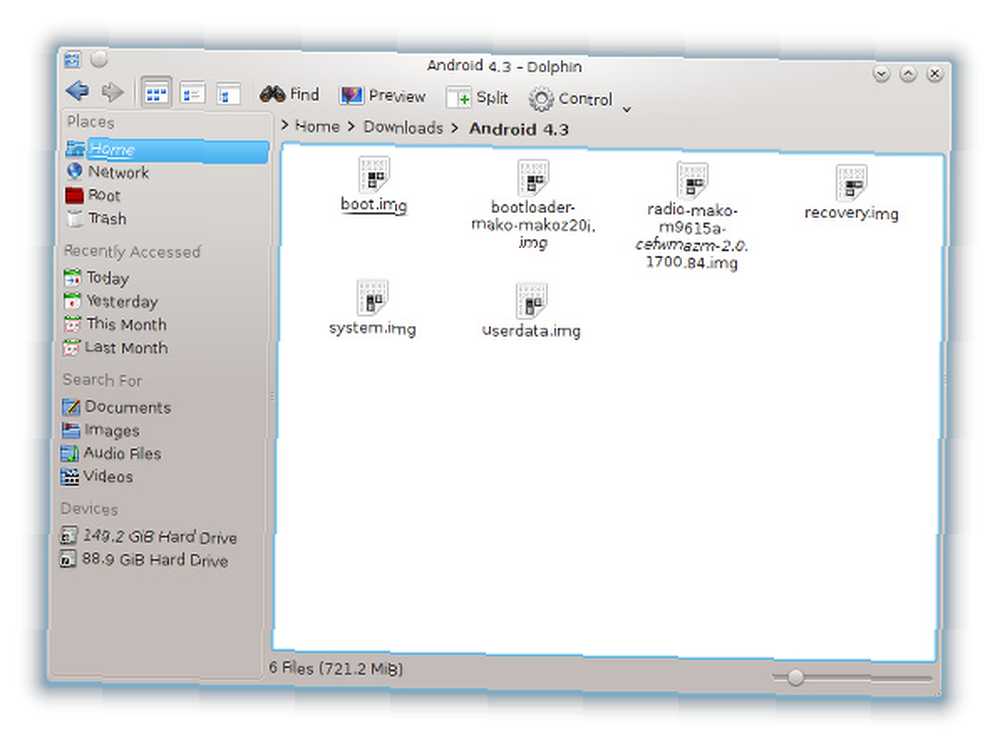
Zatim upišite sljedeće naredbe u računalo dok je spojen na Nexus uređaj:
sudo fastboot uređaji(kako biste bili sigurni da računalo vidi vaš Nexus 4)sudo fastboot flash bootloader bootloader_xxxx.img(Zamijenite bootloader_xxxx.img stvarnim nazivom datoteke)sudo fastboot reboot-bootloadersudo fastboot flash radio radio_xxxx.img(Zamijenite radio_xxxx.img sa stvarnim nazivom datoteke. Za Android 4.3, verzija bi trebala završiti u .84)sudo fastboot reboot-bootloadersudo fastboot flash sustav system.imgsudo fastboot flash userdata userdata.imgsudo fastboot flash boot boot.imgsudo fastboot flash recovery recovery.imgsudo fastboot format cache(za uklanjanje svih tragova starog sustava)- OPCIJA:
sudo fastboot oem zaključavanje(ovo ponovno zaključava uređaj za pokretanje kako bi se spriječilo buduće tinktanje s uređajem, tj. prisiljava vas na to “otključati” program za ponovno pokretanje sustava i obrišite uređaj prije nego što počne treperiti) sudo fasboot ponovno pokretanje
Zaključak
Sada biste se trebali vratiti potpuno konfiguracijskoj zalihi za svoj Nexus uređaj! Igranje s Nexus uređajem je jako zabavno i pruža sjajno iskustvo učenja o tome kako lutati Androidom. Povrh svega, može pružiti puno dodatne funkcionalnosti (poput LTE funkcionalnosti na Nexusu 4. Kako omogućiti LTE na Nexusu 4 (može se učiniti) Kako omogućiti LTE na Nexusu 4 (to se može učiniti) Jeste li znate da Nexus 4 zapravo ima LTE funkcionalnost? Apsolutna istina je da da, ustvari ima LTE, bez obzira na to što vam Google ili bilo tko drugi pokušava pokušati reći ...) koji nije ugrađen u sam Android - jednostavno imate potražite ga sami.
Jeste li radili na Nexusu? Bilo koji savjet možete dati početnicima? Javite nam se u komentarima!
Kreditna slika: drukelly











